Bei intern genutzten SSL-DSGVO-Zertifikaten auf einem Webhosting-Paket bei checkdomain wird die Revalidierung automatisch durchgeführt.
Sie selbst brauchen dafür nichts veranlassen.
Das Zertifikat hat eine Laufzeit von 90 Tagen.
14 Tage vor Ende der Laufzeit erhalten Sie eine E-Mail mit neuen Validierungsdateien, welche auf den Server hochgeladen werden müssen.
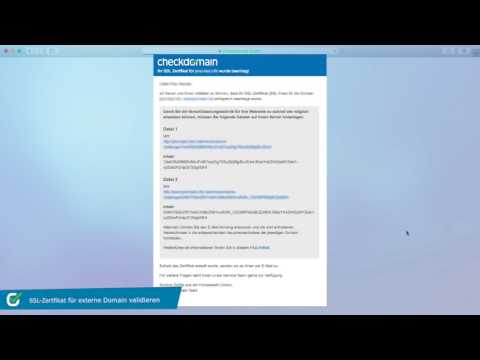
Entpacken Sie die beigefügte domain_validation.zip und laden Sie die Ordner (ab .well-known) inkl. der darin befindlichen Validierungsdateien in das Hauptverzeichnis der Domain auf Ihrem Server hoch.
Bitte beachten Sie, dass die Verzeichnisse teilweise versteckt sind.
Das erkennen Sie daran, dass das Verzeichnis mit einem Punkt (.well-known) beginnt. Dadurch zeigen einige Betriebssysteme diese Verzeichnisse in der Standardeinstellung nicht an. Gegebenenfalls müssen Sie auch Ihren FTP-Client so konfigurieren, dass versteckte Verzeichnisse hochgeladen werden.
Unter Windows
- Drücken Sie gleichzeitig auf die Tasten [Windows] und [E], öffnet sich der "Explorer".
- Wechseln Sie oben zur Registerkarte "Ansicht", erscheinen verschiedene Optionen.
- Unter der Kategorie "Ein-/ausblenden" finden Sie den Eintrag "Ausgeblendete Elemente".
- Aktivieren Sie die Option, werden auch die versteckten Dateien im Explorer angezeigt.
Unter Mac OS
Über den "Terminal" können Sie mit einem speziellen Befehl alle versteckten Dateien und Ordner sehen. Starten Sie das Programm, indem Sie
in der Spotlight-Suche das Stichwort "Terminal" eingeben und den ersten Treffer wählen.
- Nach dem Start des Terminals geben Sie nun folgenden Befehl ein:
defaults write com.apple.finder AppleShowAllFiles 1
- Ein Neustart des Systems ist nicht notwendig. Allerdings ist ein Reset für den Finder erforderlich. Geben Sie hierfür den folgenden Befehl im Terminal ein:
killall Finder
- Nun erscheinen die versteckten Dateien und Ordner transparent in Ihrem Finder. Falls Sie nun alle versteckten Dateien wieder ausblenden wollen,
geben Sie im Terminal diesen Befehl ein:
defaults write com.apple.finder AppleShowAllFiles 0
- Anschließend müssen Sie erneut den Finder im Terminal neu starten:
killall Finder
Stellen Sie sicher, dass diese Dateien über einen Aufruf im Browser ohne eine Sicherheitsausnahme erreichbar sind.
Beim Aufruf muss eine weiße Seite mit dem Validierungscode erscheinen.
Sollte stattdessen z.B. eine 404-Seite beim Aufruf der URL erscheinen ist eine Validierung durch Let´s Encrypt nicht möglich.
48 Stunden nach Erhalt der neuen Validierungsdateien, startet Let´s Encrypt einen endgültigen Validierungsversuch. Davor wird alle 2 Minuten geprüft, ob die Dateien hinterlegt sind.
Ist die Validierung erfolgreich erhalten Sie ein neues Zertifikat per E-Mail, welches wieder auf dem Server installiert werden muss.
Die Installation kann direkt durchgeführt werden. Gegebenenfalls vorhandene Tage der Restlaufzeit werden dabei übernommen.